Как установить мод на Minecraft
Если вы любитель поиграть в Minecraft, а обычная игра надоела, то, конечно же, хочется чего-нибудь новенького. Например, каких-нибудь дополнительных возможностей в игре, а точнее, модов.
У всех игроков в первый раз возникает вопрос как установить мод на Майнкрафт? Сейчас мы об этом и поговорим.
Содержание
Что такое моды для Майнкрафта?
Моды это специальные ДОПОЛНЕНИЯ, с помощью которых вы добавляете в игру различные новинки. Одни моды добавляют игру новое оружие и его модификации, вторые новые уровни, персонажей боссов, третьи улучшают структуру игры, делают ее красочней и так далее.
Установка лаунчера модов с Minecraft forge
Сегодня я покажу один из самых простых способов поставить моды. Если у вас нету проблем с интернетом и вам всё равно на каком лаунчере вы играете, тогда качаем клиент с уже установленным модом Minecraft Forge, который позволяет устанавливать все остальные моды на игру.
У Forge имеется официальная страница и попасть на нее можно перейдя по этой ссылке — MinecraftForge.net.
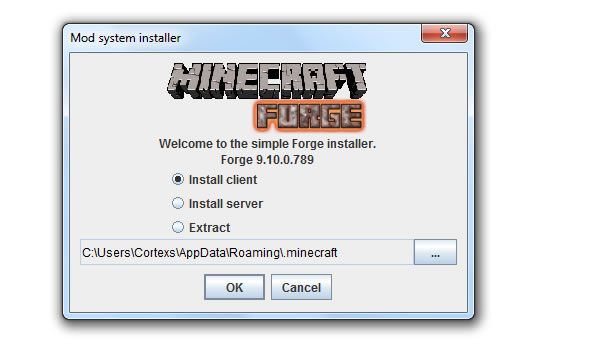
Для установки модов на Майнкрафт сначала нужно установить Minecraft Forge — самый главный мод
Это специальная программа без которой не будет работать не один мод. Она как воздух необходима тем, кто хочет получить от игры по максимум.
Можете поискать в интернете уже готовый лаунчер для Майнкрафта, лично я выбираю tlauncher. Когда клиент игры скачался, запускаем его установку, он прогрузится и запустится, теперь слева внизу вписываем желаемый ник и выбираем версию с модом forge я же беру версию 1.6.4.
После установки перед нами открылась игра, слева внизу показывается какая версия Майнкрафта установлена, а также версия Minecraft forge и сколько модов работает. Также в меню появился отдельный пункт mods в котором информация про каждый работающий в данный момент мод.
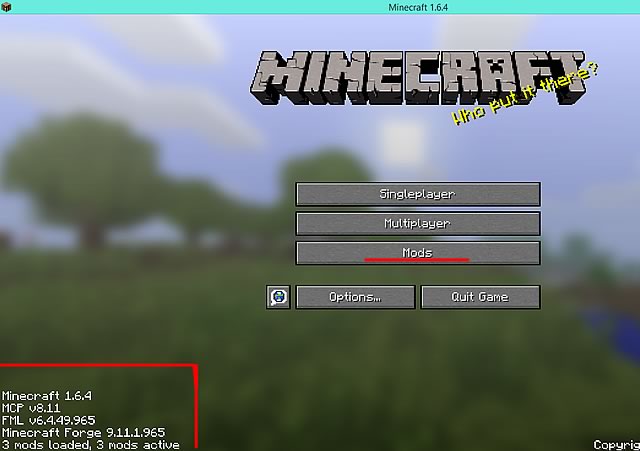
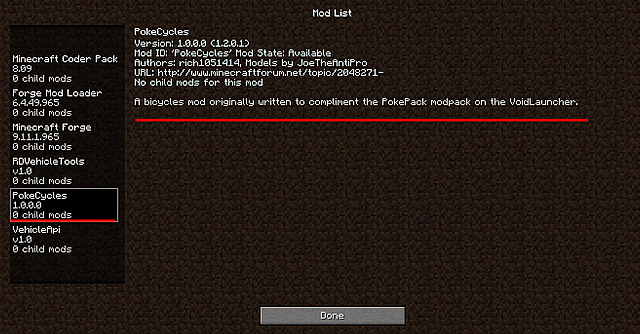
Если же у вас нету возможности скачать лаунчер прямо с установленным Minecraft forge, качаете его отдельно с любого сайта, главное, чтобы он соответствовал вашей версии игры. Устанавливаете его при установке выбираете расположение игры. И теперь при запуске игры у вас появятся такие же возможности, как и с предустановленным Minecraft forge.
Как установить мод на Майнкрафт
Пример покажу на первом попавшемся моде — например, на велосипеды и качаю его. Моды чаще всего запакованы в zip архивы, которые распаковывать не нужно!
ZIP-архивы с модами Майнкрафт распаковывать не нужно — они устанавливаются прямо так
Теперь захожу в папку с Майнкрафтом по такому пути C:\Users\%username%\AppData\Roaming\.minecraft\mods если не получается так зайти или это очень долго можете зайти в проводник и в командной строке (Run… или Выполнить в стартовом меню Windows) прописать %appdata% что мы и делаем, и жмём enter, такой вариант перехода возможет если у вас Windows 7 и выше.
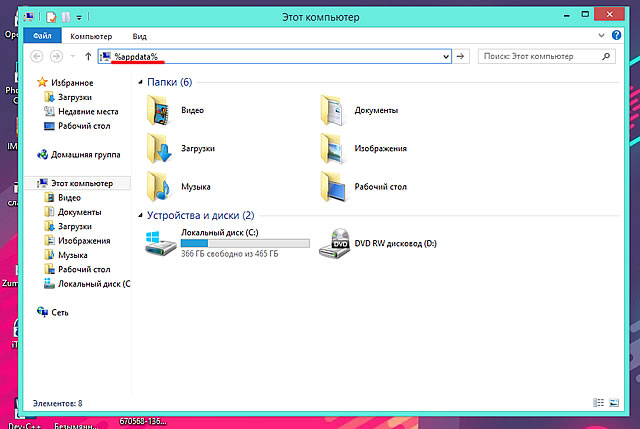
Мы попали в папку roaming на первом месте находится папка с установленным Майнкрафтом под названием .minecraft в ней переходим, в папку mods в которую закидываем наш мод. После этого можем спокойно закрыть папку и запустить Майнкрафт.
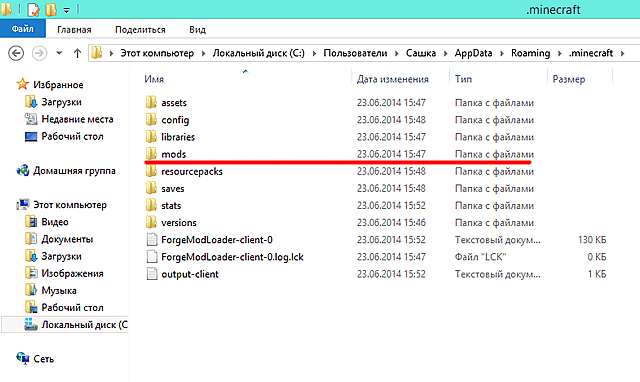
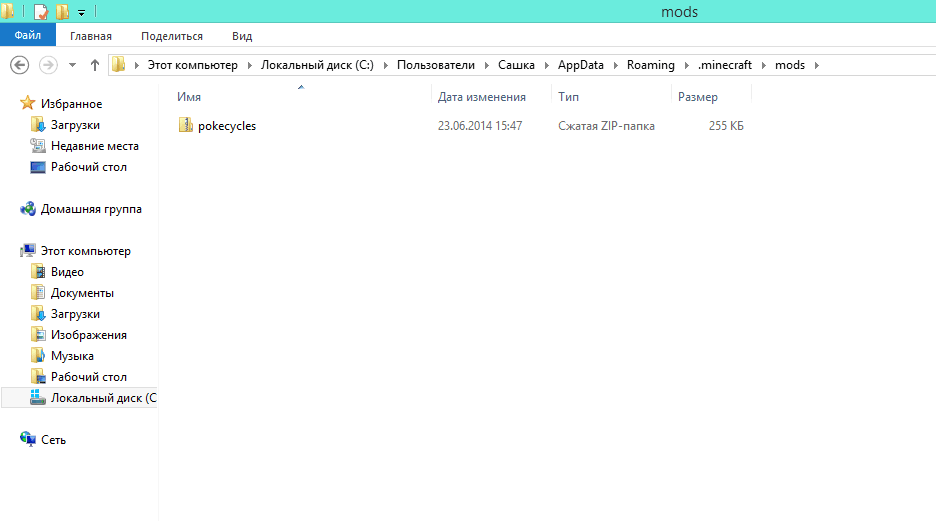
Входим в игру и видим, что теперь работающих модов стало больше. А если зайти в папку mods можно увидеть, что мод на велосипеды включён и работает. Проверим так ли это на самом деле, теперь я создаю одиночную игру в креативе. Мир сгенерировался, и я появилась в горной местности, но это ничего, смотрим появился ли мод.
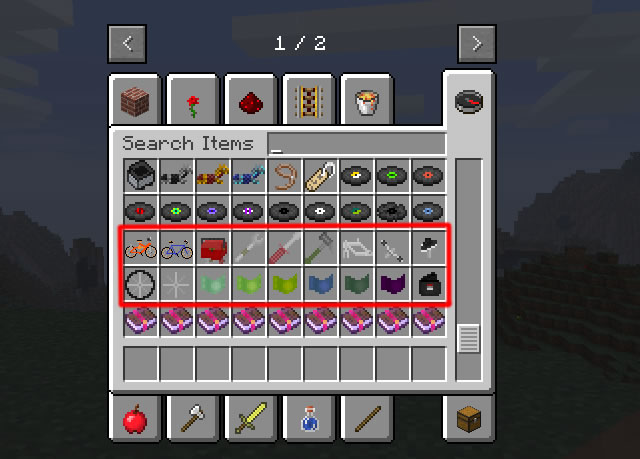
А вот и он, в нём присутствуют запчасти по которым нужно крафтить велосипеды, а так, как я в креативе, то есть уже два собранных: красный и синий, попробую на них покататься. Все хорошо работает, мод установился. По такой схеме ставятся все моды на Minecraft будь то военная техника, изменение физики или эмоции Стива.
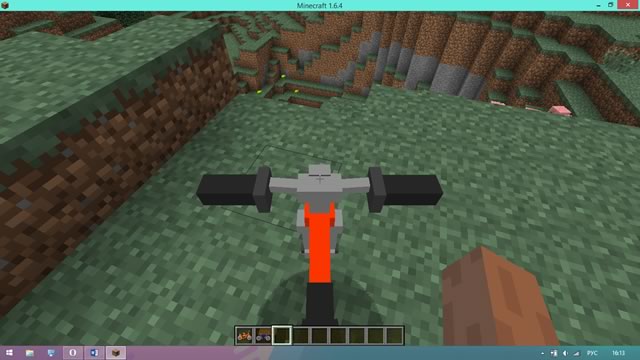
Установка мода может показаться очень сложной, но если разобраться окажется что все очень просто!
Автор: Slapter
Смотри еще по темам
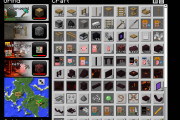
Увлекательная игра-кликер, созданная под вдохновением от знаменитого Майнкрафта. Читать дальше ->

Красивый музыкальный мультипликационный клип по миру Майнкрафта длиной около трех минут производства уже известной нам студии MineworksAnimations. Читать дальше ->

Развлекательная программа новостей из мира Майнкрафт в пародийной форме расскажет нам о повседневной жизни жителей деревни и города. Читать дальше ->

Вторая часть из серии забавных мультиков по вселенной Minecraft — Вести с полей 2. Читать дальше ->

Небольшой и смешной мультик про Стива, главного героя Minecraft. Читать дальше ->